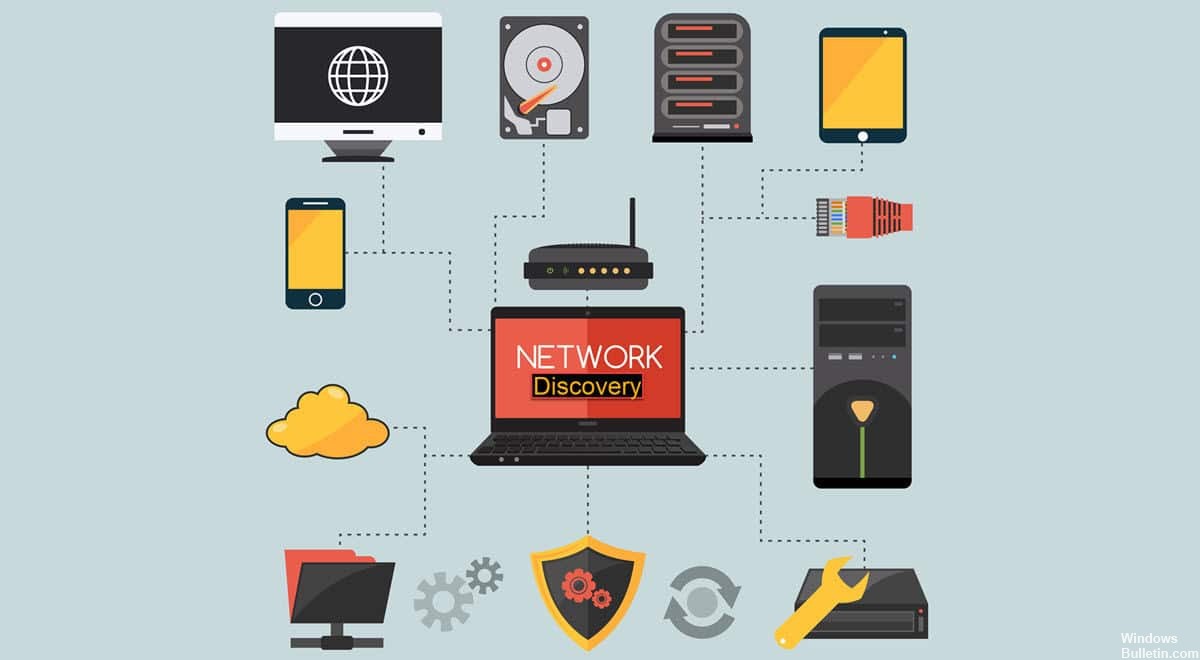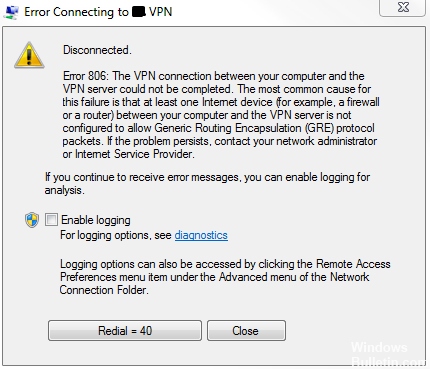إذا واجهت خطأ Windows Update 0x80070437 عند الترقية إلى Windows 11/10 ، فقد تكون هذه المقالة مفيدة لك لإصلاح هذا الخطأ. إذا حدث هذا الخطأ على جهاز الكمبيوتر الخاص بك ، فسترى الرسالة التالية ضمن حالة التحديث:
حدثت مشكلة أثناء تثبيت التحديثات ، لكننا سنحاول مرة أخرى لاحقًا. إذا استمر ظهور هذه الرسالة وأردت البحث عبر الإنترنت أو الاتصال بالدعم ، فقد يساعدك ذلك: (0x80070437)
ما الذي يسبب رمز خطأ Windows Update 0x80070437؟

- مساحة غير كافيه في القرص: قد لا يحتوي محرك أقراص Windows (محرك الأقراص C الافتراضي) على مساحة كافية لتثبيت تحديثات Windows ، مما يؤدي في النهاية إلى حدوث هذا الخطأ.
- اتصال إنترنت غير كافٍ: من الواضح أنه بدون اتصال إنترنت نشط (نطاق ترددي جيد) لن تتمكن من تنزيل تحديثات Windows وتثبيتها. يمكن أن يؤدي الوصول المحدود إلى الإنترنت ، على الرغم من الاتصال الحالي ، إلى هذا الخطأ.
- برامج الخلفية: عند بدء تشغيل جهاز الكمبيوتر الخاص بك ، يتم تشغيل العديد من التطبيقات تلقائيًا في الخلفية مثل برامج مكافحة الفيروسات وعمليات النظام الأساسية والبرامج الأخرى المثبتة مسبقًا.
- الاغلاق العرضي: يمكن أن تحدث أخطاء تحديث Windows إذا قمت بإيقاف تشغيل الكمبيوتر أو إعادة تشغيله عن طريق الخطأ.
- الأجهزة الخارجية: قد تتسبب الأجهزة الخارجية غير المستخدمة مثل سماعات الرأس والطابعات والماسحات الضوئية ومحركات أقراص USB ومكبرات الصوت وما إلى ذلك في حدوث الخطأ.
كيفية حل رمز خطأ Windows Update 0x80070437؟

قم بتشغيل مستكشف أخطاء Windows Update ومصلحها
- انقر فوق أيقونة Windows وحدد الإعدادات.
- حدد فئة التحديث والأمان.
- حدد القائمة الفرعية استكشاف الأخطاء وإصلاحها.
- على الجانب الأيمن ، انقر فوق الارتباط استكشاف الأخطاء وإصلاحها المتقدم.
- قم بتوسيع Windows Update وانقر فوق تشغيل مستكشف الأخطاء ومصلحها.
- اتبع الإرشادات التي تظهر على الشاشة.
- في حالة توفر إصلاح ، انقر فوق تطبيق هذا الإصلاح.
- أعد تشغيل الكمبيوتر بعد تنفيذ هذه الخطوات ، ثم تحقق لمعرفة ما إذا كنت قادرًا على تحديث Windows.
يحتوي Windows 10 على تطبيق مضمن يسمى مستكشف أخطاء Windows Update ومصلحها يساعدك في اكتشاف المشكلات المتعلقة بالتحديث وإصلاحها. إذا كنت تواجه مثل هذه المشكلة مع جهازك ، فيجب عليك استخدام هذه الأداة. اقرأ المزيد